Allinea i dati
La fase di Allineamento è costituita da sottofasi come Base mascellare, Base mandibolare e Occlusione.
- L'ordine di ogni sottofase può essere cambiato. L'ordine cambiato viene salvato e può essere applicato alla scansione successiva.
- In alcuni casi, l'allineamento dell'occlusione potrebbe richiedere del tempo. In tal caso, andare a Impostazioni > Post-elaborazione e disattivare l'opzione Allinea automaticamente la scansione dell'occlusione. Sarà quindi possibile procedere immediatamente all'allineamento manuale.
Allineamento automatico
Il programma esegue automaticamente la funzione "Allinea Automaticamente".
Se l'allineamento fallisce, cliccare su "Separa" e poi sull'icona "Allinea Automaticamente" in basso per riprovare.
Allineamento manuale
È necessario separare i dati allineati automaticamente prima di eseguire l'allineamento manuale.
- Il programma allinea automaticamente i dati quando si accede alla fase Allinea i dati.

- Se si desidera allineare i dati manualmente, cliccare su "Separa" per separare i dati allineati e riportarli nella posizione originale.

- Configurare fino a tre punti marker sui dati target dell'allineamento e la posizione corrispondente nei dati base.È possibile nascondere il numero di dente durante il posizionamento dei punti marker cliccando sull'icona "Mostra/Nascondi numero di dente".
È anche possibile separare i singoli dati cliccando col tasto destro del mouse sui dati.
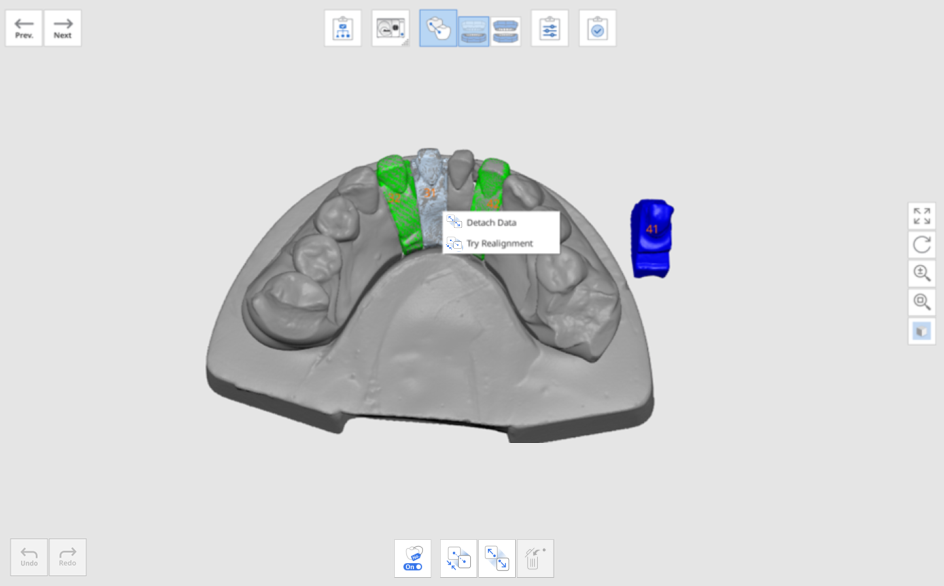
Il menu fornisce le seguenti opzioni.
- Separa i dati: separa i dati specifici.
- Allineamento automatico: allinea automaticamente solo i dati selezionati.
- Prova il riallineamento: riallinea con precisione i dati quando sono leggermente fuori posizione.
Allinea con il piano occlusale
L'utente può allineare il piano occlusale con gli 11 articolatori forniti da exocad in modo da poter utilizzare i dati per l'articolatore virtuale in exocad.
- Completare la scansione della mascella, della mandibola e dell'occlusione e passare alla fase Allinea i dati > Occlusione.

- Cliccare sullo strumento "Allinea con il piano di occlusione" in basso.

- Selezionare l'articolatore e allineare la mascella o la mandibola sul piano occlusale.

- Per allineare i dati della mascella o della mandibola al piano di occlusione, è possibile scegliere tre o quattro punti su entrambi i dati.
Scegliere un punto tra le cuspidi funzionali dei molari e degli incisivi. Qualora non siano presenti denti anteriori, selezionare quattro punti sui denti corrispondenti su entrambi i lati.
- Spostare i dati dell'arcata a destra per regolare la posizione sul piano occlusale. L'utente può regolarla da tre diverse angolazioni.

- Selezionare le icone della mascella e della mandibola a sinistra per visualizzare la posizione del modello rispetto al piano.
- Quando si aprono i dati su exocad, i dati di scansione si trovano nella posizione corretta, non disallineati con l'articolatore virtuale.

Strumenti della fase Allinea i dati
Nella fase Allinea i dati sono disponibili i seguenti strumenti.
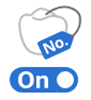 | Mostra/nascondi numero di dente | Mostra o nasconde il numero del dente nei dati di scansione. |
 | Allinea automaticamente | Allinea automaticamente tutti i dati mostrati sullo schermo. |
 | Separa i dati | Separa tutti i dati allineati. |
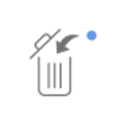 | Rimuovi i punti di allineamento | Elimina i punti marker di allineamento posizionati per l'allineamento manuale. |
 | Capovolgi occlusione | Capovolge i dati dell'occlusione. Questo strumento è utile per correggere la direzione del modello dopo aver scansionato l'occlusione capovolta. |
 | Allinea con il piano occlusale | Sposta i dati verso il piano occlusale di un articolatore virtuale. |
Quando si accede al tool "Allinea con il piano occlusale", vengono forniti i seguenti strumenti.
 | Seleziona l'articolatore | Consente di selezionare la tipologia di articolatore in cui è posizionato il piano occlusale. |
 | Allineamento semiarcata | Consente di allineare la semiarcata con il piano occlusale impostando tre punti corrispondenti sui dati e sul piano. |
 | Allinea con il piano occlusale di tre punti | Consente di selezionare tre punti sulla mascella o sulla mandibola per eseguire l'allineamento con il piano occlusale. |
 | Allinea con il piano occlusale di quattro punti | Consente di selezionare quattro punti sulla mascella o sulla mandibola per eseguire l'allineamento con il piano occlusale. Questo strumento è utile quando non sono presenti denti anteriori. |
 | Rimuovi i Punti di Allineamento | Elimina i punti che contrassegnano l'allineamento. |
 | Separa i dati | Separa tutti i dati allineati. |
 | Vista multipla | Consente di visualizzare i dati 3D da quattro diversi punti di vista contemporaneamente. |
 | Esci | Consente di uscire dallo strumento. |